PST skrár eru tilvalin til að ná innihald Outlook reikning ef þú gleymir lykilorðinu Outlook reikninginn þinn. Hins vegar, ef þeir skemmast þá verður þú fyrst að gera við þá með því að nota a frjáls Outlook PST lykilorð bati tól áður en hægt er að hugsa um að jafna tölvupóst og önnur gögn frá Outlook reikninginn þinn. Það eru aðrar aðferðir í boði sem geta hjálpað þér með Outlook Express lykilorð bati eins og heilbrigður. Þetta eru handbók aðferðir sem krefjast fylgja nokkrum einföldum skrefum til Outlook lykilorð bata og hvað er best að þeir kosta þig ekki krónu.
- Part 1: The Free Leiðir til að batna Outlook PST Lykilorð
- Part 2: Hvernig á að batna skrá frá lykilorð varið PST
Part 1: The Free Leiðir til að batna Outlook PST Lykilorð
a. Þykkni Lykilorð úr Outlook PST skrá
Ef þú hefur varið með lykilorði PST skrá, verður þú beðinn um að slá inn lykilorð í hvert skipti sem þú vilt fá aðgang að efni sem eru til staðar í henni. Aðeins eftir að þú hefur slegið inn þetta lykilorð verður þú eða einhver annar að vera fær um að sjá að fá aðgang að Outlook póst sem eru til staðar í PST skrá tilskildu að Outlook hugbúnaður er opinn.
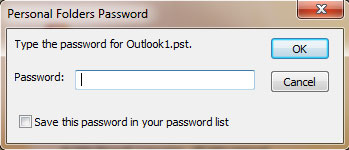
Fjarlægja eða breyta PST skrá lykilorð sem er hægt ef þú manst það en langar nýjan fyrir að vernda PST skrá. Hins vegar, ef þú hefur gleymt lykilorðinu þá verður þú að fylgja leiðbeiningum í kaflanum, 'Fjarlægja gleymt lykilorð ".
Skref 1 í möppunni listanum, hægri-smelltu á Pst filename.
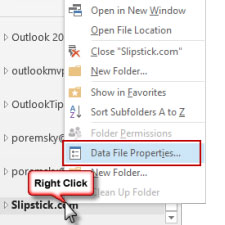
Skref 2 Smelltu á "Advanced" hnappinn eftir að smella á hnappinn "Properties".
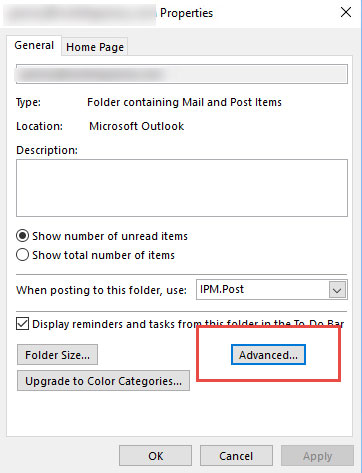
Skref 3 högg the hnappur "Breyta lykilorði".
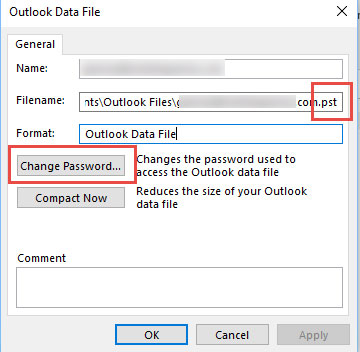
Skref 4 í viðeigandi reit fyrir Old lykilorð, lykill-í lykilorð sem þú manst eftir því.
Skref 5 Ekki slá neitt í þá reiti sem eru merktir Staðfesta og Nýtt lykilorð.
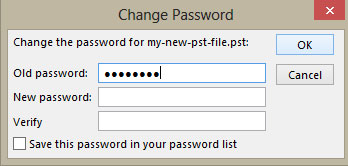
Skref 6 högg á 'Í lagi' hnappinn og síðan fara aftur í Outlook hugbúnaður.
Þú getur líka fengið aðgengi að valmynd með því að smella File þá reikningsstillinga og síðan Data File flipann. Þú verður þá að varpa ljósi á PST skrá og velja Settings valkost.
b. Fjarlægja lykilorð með Scanpst og pst19upg
The pst19ipg.exe var gagnsemi sem var gefin út af Microsoft nokkur ár aftur í þeim tilgangi að uppfæra eldri útgáfur af skrám PST. Markmiðið var að þessi uppfærsla PST skrár myndi þá vera fær um að vinna með síðari útgáfur af Outlook. Einn ókostur við þessa áætlun var að það dregin PST lykilorð frá PST skrá. Svona, ef þú hefðir varið með lykilorði PST skrá og þá tókst að muna lykilorðið sitt, þú getur alltaf að nota þetta forrit til að draga lykilorðið og nota það til að fá aðgang Outlook netfang þitt.
Til að nota þessa aðferð, tvö forrit verður að vera notuð af þér sem draga lykilorð frá gamla formi sem er ANSI PST.
- pst19upg.exe
- Scanpst.exe - Þetta forrit er sett upp á þeim tíma sem uppsetningu Outlook. Þú getur fundið það undir Program Files í Office möppunni. Þú getur einnig leitað að því að nota Windows Search.
Eftirfarandi eru skref sem þú þarft til að fylgja í því skyni að draga aðgangsorð pst19upg og Scanpst.
Skref 1 Búa til afrit af PST skrá sem þú þarft að vinna á og Outlook loka.
Skref 2 Keyra Scanpst.exe áætlun um PST skrá afrita þú hefur búið til. Veldu Repair kost ef þú ert beðinn um það. Þar sem þetta er afrit af PST skrá, þú þarft ekki að nýta í Scanpst er varabúnaður valkostur.
Skref 3 : Smelltu á 'Start' og svo 'Run' til að opna stjórn hvetja. Nú tegund pst19upg.exe - xfilename.pst í skipanalínunni og ýta á Enter. Með þessu er að fara að gera afrit af PST skrá sem verður með heitinu 'filename.psx'.
Skref 4 Breyta PST skráarnafnið þegar þetta er gert.
Skref 5 Type pst19upg.exe - ég filename.psx í skipanalínunni og ýta á Enter.
Þrep 6 Þetta mun gera lykilorði frjáls skrá frá PSX skrá sem þú gerðir áðan.
Þrep 7 Keyra Scanpst.exe áætlun um endurheimt PST skrá. Veldu Repair kost ef þú ert beðinn um það. Þú þarft ekki að nýta í Scanpst er varabúnaður valkostur.
Skref 8 Opna batna PST skrá í Outlook. Veldu File, þá Opinn og þá Outlook Data File valmyndinni.
Man að þessi aðferð er ekki að fara að vinna fyrir Outlook 2007 lykilorð bata.
Part 2: Hvernig á að batna skrá frá lykilorð varið PST
Ef þú mistakast til að endurheimta lykilorð Outlook reikninginn þinn með því að nota ofangreindar Outlook lykilorð bati aðferð þá verður þú að endurheimta innihald Outlook pósthólfið þitt frá PST skrá. Hins vegar mest af skrám PST nú á dögum eru varin með lykilorði og ef þeir skemmast þá endurheimta mikilvægar tölvupóst frá þeim getur orðið martröð. Það er engin þörf á að hafa áhyggjur, þó. Notkun frjáls Outlook PST lykilorð bati tól eins Outlook PST Viðgerð getur hjálpað þér að ná skrár úr lykilorði varið PST skrá.

- Batna öll pósthólf hluti innan skrám, svo sem tölvupóst, viðhengi, tengiliði, dagbókarfærslur, tímarita, athugasemdum o.fl.
- Batna óvart eytt póst sem voru skolaðar mistök eða glatast vegna ótímabærar kerfi formatting
- Leyfir sparnaður batna póstur í eml, MSG, RTF, HTML, og PDF snið
- Styður viðgerð dulkóðuð og lykilorð vernda skrá PST
- Gerir þú raða skannaðar tölvupóst með ýmsum skilyrðum eins og 'Dagsetning', 'úr', 'til', 'Efni', 'tegund', 'fylgiskjali' og 'mikilvægi'
- Viðgerðir spillt Outlook skrá búin til í MS Outlook 2016, 2013, 2010, 2007, 2003, 2002 (XP), og 2000 og MS Office 2016, 2013, 2010 (64-bita útgáfa), 2007 og 2003; Styður Windows 10, 8, 7, Vista.
Hér er ítarleg handbók sem veitir skref-vitur leiðbeiningar um hvernig á að nota Outlook PST Viðgerð, besta Outlook PST lykilorð bati tól fyrir viðgerð spillt PST skrá sem er lykilorð sem er varið.
Þrep 1 Launch Outlook PST Repair.Select kost á "Finna Outlook File", velja diskinn þar sem lykilorð varið spillt PST skrá er staðsett og ýttu svo á 'líta í' hnappinn.

Skref 2 Byrja viðgerðir á lykilorð varið spilltum PST skrá. Smelltu á 'Start' til að ljúka þessu skrefi.

Step 3 Eftir alveg lokið að gera við PST skrá, þú geta forsýning the skrá lykilorð sem er varið PST.

Svona, ef þú vilt að reyna PST lykilorð bata þá hafa alveg nokkrar aðferðir í boði fyrir þig. Þessar aðferðir geta hjálpað þér með Outlook 2007 lykilorð bata. Þar að auki, þessar aðferðir til Outlook Express lykilorð bati er ekki það erfitt eins vel og einungis krefjast eftirfarandi af nokkrum einföldum skrefum. Í viðbót við þetta, getur þú einnig batna Outlook tölvupóst og önnur atriði eru til staðar í Outlook pósthólfið þitt með því að nota ókeypis Outlook PST lykilorð bati tól eins Outlook PST Viðgerð.
Tölvupóstur Recovery
- Yohoo Recovery +
- Gmail Recovery +
- Outlook Recovery +
- Hotmail Recovery +
- Email Recovery +






